GIF格式 可以是静态和动态图像,您可以使用它们向某人发送您添加到消息中的文本的视觉表示。 大多数 GIF 都与娱乐动画有关,现在大多数平台都提供数百万个 GIF 供您选择。 然而,上传这种格式的图像对我们大多数人来说可能是个问题,因为它的大小通常比 JPG/JPEG 和 PNG 大。 在这里,它将向您展示最佳解决方案。 因此,如果您想减小 GIF 大小,可以阅读我们添加的应用程序、工具和步骤。
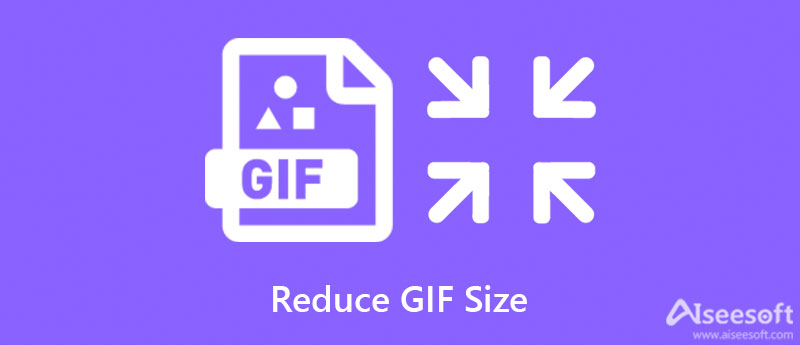
Aiseesoft 图像压缩器在线 是一种 AI 技术压缩器,您可以使用它立即在线调整 GIF 的大小而不会造成任何质量损失。 使用此工具,您无需专业,因为它会自动为您完成工作。 减小图像的文件大小是此在线工具的目的。 但是,如果你想处理压缩视频,你不能使用这个工具,因为它是一个图像压缩器。 除压缩外,该工具不支持其他特性和功能。 你准备好使用这个工具了吗? 如果你愿意,你可以按照我们在下面添加的教程进行操作,完成后你可以按照该教程进行操作并获得收缩 GIF 的结果。
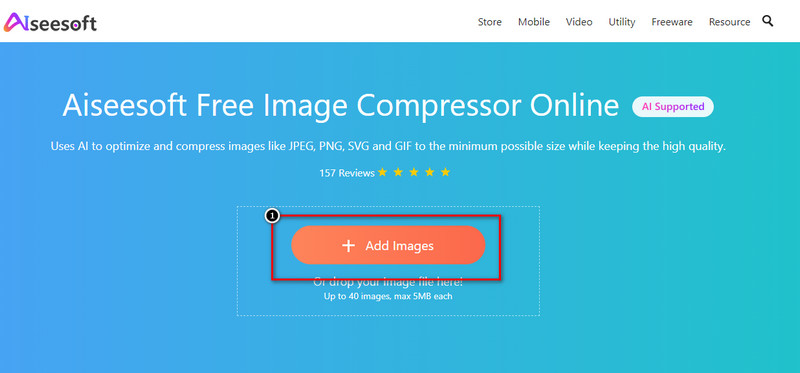
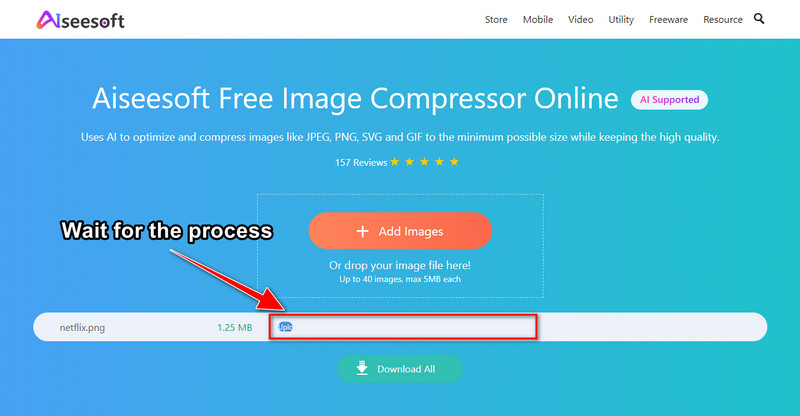

如果你是一个想要有惊人输出的用户,那么你必须选择这篇文章中最好的工具,那就是 Aiseesoft视频转换大师. 该工具以其完整的契约特性和功能工具而闻名,您可以在 Windows 和 Mac 上免费下载。 由于其支持的专业功能,它具有您在其他工具上找不到的功能; 数百万用户已经下载了这个! 因此,如果您想成为对该工具感到满意的社区的一员,那么您可以执行我们在下面添加的有关如何成功压缩 GIF 的书面步骤。
100% 安全。无广告。
100% 安全。无广告。
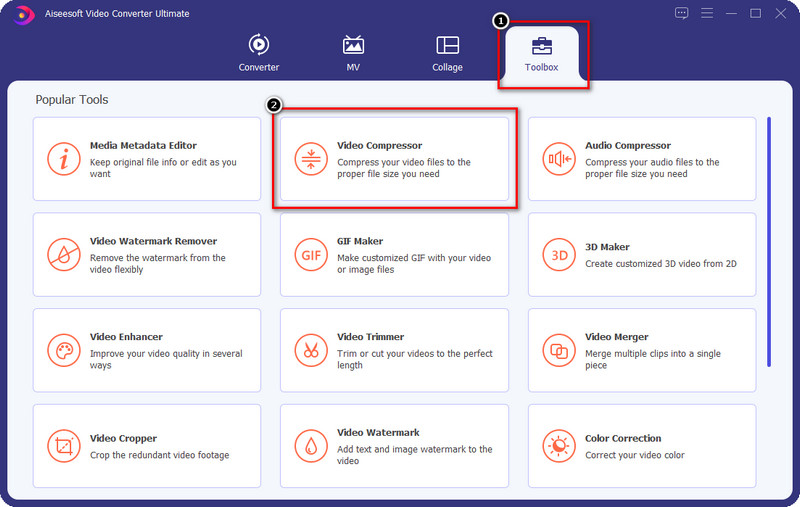
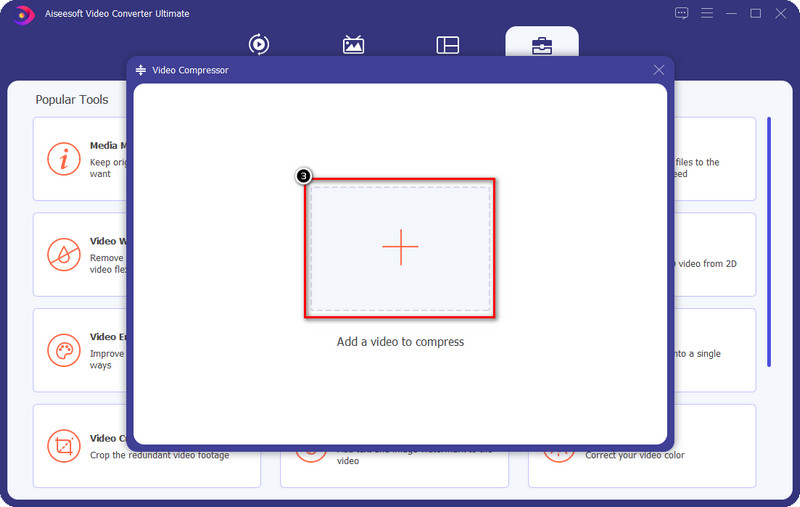

可选: 调整其他选项,如分辨率和比特率,如果您想将 GIF 文件减小得更小。
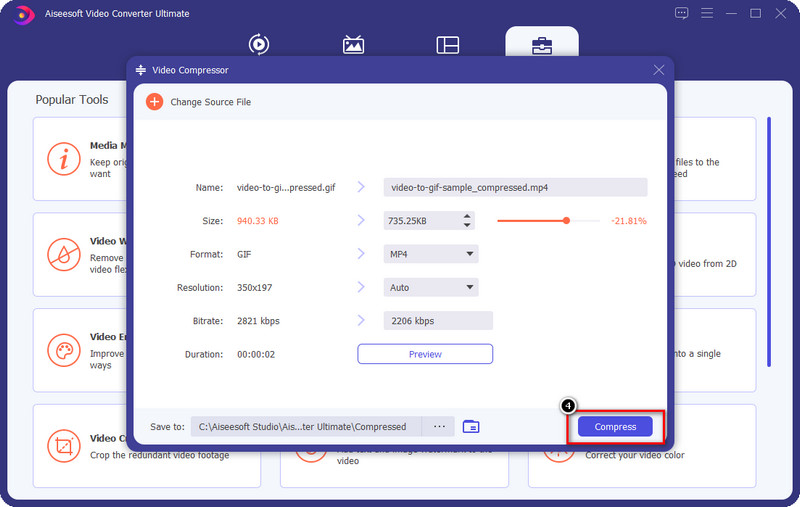
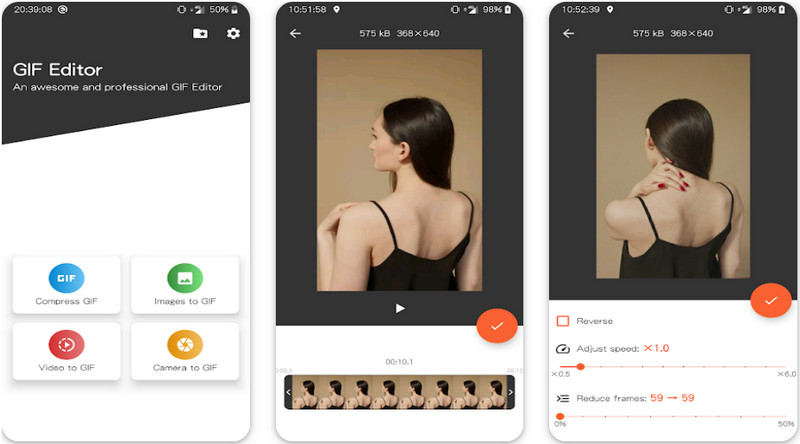
GIF 制作器和 GIF 压缩器 是一个已知的 GIF 压缩器 如果您想减小 GIF 文件的大小,可以在您的 Android 设备上下载。 此工具可以帮助您使 GIF 比其原始尺寸更轻,因为您无法在 PlayStore 上找到它的有效图像调整大小。 除了压缩之外,如果您需要制作 GIF,您还可以使用其将视频转换为 GIF 并将图像合并为 GIF。 但是,该工具确实包含可能打扰您的广告,但您可以购买其计划,在您使用它时可以删除广告。
在您的设备上下载该应用程序,然后打开它。
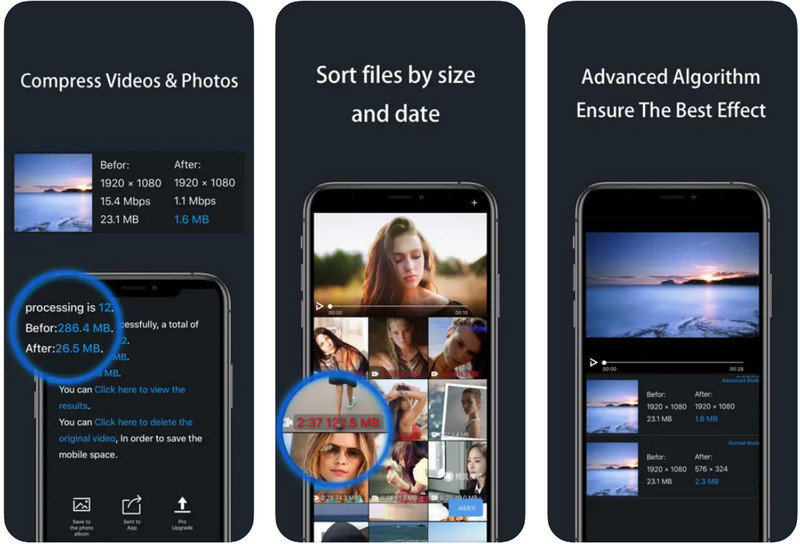
如何在 iOS 上使 GIF 变小? 然后尝试使用 视频和照片压缩器 Pro 4+ 您可以在AppStore上免费下载。此应用程序可以解决您的GIF尺寸问题,所以如果您使用的是iPhone,则无需担心。 使用此工具,您无需担心同时压缩多个 GIF 文件,因为它支持处理批处理文件。 尽管它比 Android 应用程序具有更多功能,但在使用方面仍然存在限制,特别是如果您使用的是免费版本。 但也只是少数。
因此,如果您想了解如何在不损失质量的情况下压缩 GIF,您可以按照我们在下面添加的指示步骤进行操作。
我可以将 GIF 压缩到 256kb 吗?
绝对地! 借助我们添加到本文中的压缩器,您可以在 GIF 上实现 256kb 文件。 但是,并非所有工具都能保持与原始 GIF 文件相同的质量。 所以,如果你要将 GIF 压缩到 256kb,你必须记住,质量会急剧下降,尤其是当原始文件大小超过 1 MB 时。
为什么我的 GIF 压缩后会变得模糊?
压缩后的 GIF 变得模糊,因为您选择的压缩器确实改变了原始 GIF 文件的参数。 最好在压缩 GIF 的同时注意其过程,以避免最终输出模糊。
GIF 压缩是如何工作的?
GIF 压缩工作简单; 简而言之,它确实使文件大小更小。 一旦你开始压缩一个 GIF,你就可以在不改变 GIF 持续时间的情况下减小它的文件大小。 使用可靠的 GIF 文件缩减器,您可以立即完成工作,而无需担心质量。
结论
现在我们知道了如何在不同的平台上压缩 GIF 图像,我们必须选择我们在这里添加的工具来成功地处理这个问题。 即使您不太熟悉这个问题,我们在此处添加的解决方案也可以为您提供优势。 那么,您最喜欢哪个工具或应用程序? 您可以在下面的评论部分分享您对所选工具和应用程序的想法。

Video Converter Ultimate 是一款出色的视频转换器、编辑器和增强器,可以转换、增强和编辑 1000 种格式等的视频和音乐。
100% 安全。无广告。
100% 安全。无广告。